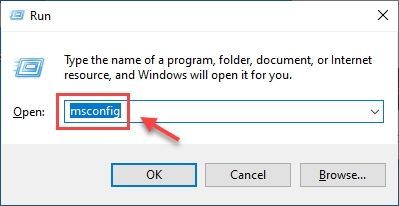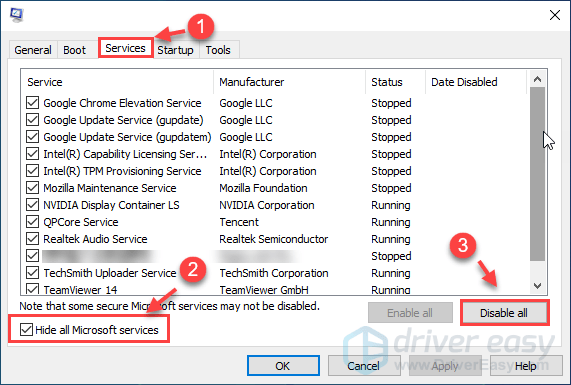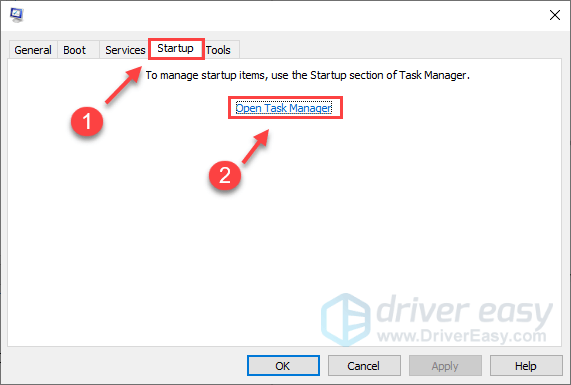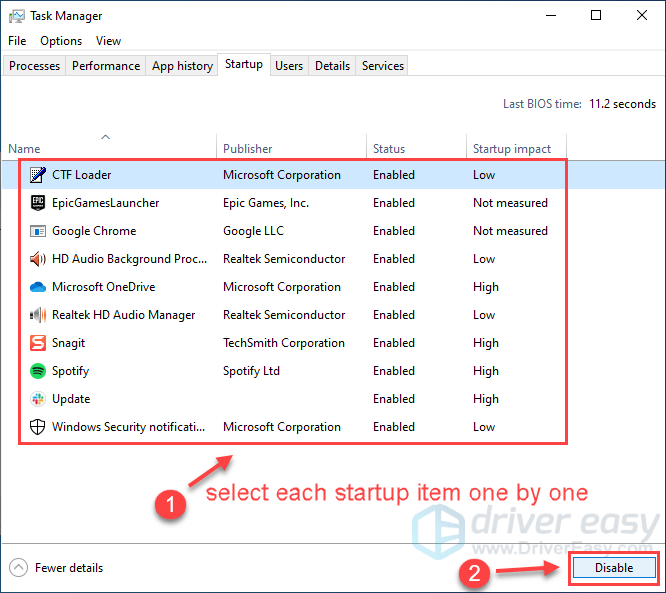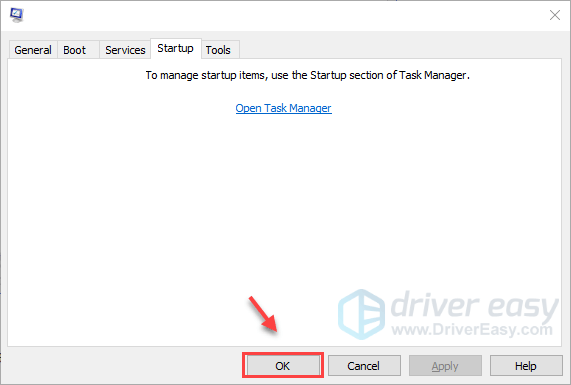2010 இல் ஸ்டார்கிராப்ட் 2 வெளியானதிலிருந்து, இது உலகளவில் மில்லியன் கணக்கான மக்கள் மற்றும் ஆயிரக்கணக்கான ஸ்போர்ட்ஸ் வல்லுநர்களால் இயக்கப்படுகிறது. ஸ்டார்கிராப்ட் 2 உடன் தனித்துவமான ஒன்று உள்ளது: மூன்று பந்தயங்கள், நான்கு முறைகள் மற்றும் விளையாடுவதற்கான எல்லையற்ற வழிகளைக் கொண்ட ஒரு பிளாக்பஸ்டர் வகை, இது உங்களுக்கு நிகழ்நேர மூலோபாய அனுபவத்தை வழங்குகிறது. இருப்பினும், பல வீரர்கள் அதை தெரிவித்தனர் ஸ்டார்கிராப்ட் 2 செயலிழந்தது சிக்கல்கள் சில நேரங்களில் அவர்களின் விளையாட்டை விளையாட முடியாததாக ஆக்குகின்றன…
ஸ்டார்கிராப்ட் 2 செயலிழந்தால் இந்த திருத்தங்களை முயற்சிக்கவும்
ஸ்டார்கிராப்ட் 2 டெஸ்க்டாப்பில் செயலிழப்பது, பிழையில்லாமல் செயலிழப்பது, அல்லது விளையாட்டில் பூட்டுதல் மற்றும் முடக்கம் போன்ற கடினமான நேரத்தை உங்களுக்கு வழங்கினால், பின்வரும் திருத்தங்களை நீங்கள் முயற்சி செய்யலாம்:
- சமீபத்திய கேம் பேட்சை நிறுவவும்
- ஸ்டார்கிராப்ட் 2 க்கான ஸ்கேன் மற்றும் பழுதுபார்க்கவும்
- உங்கள் கிராபிக்ஸ் அட்டை இயக்கியைப் புதுப்பிக்கவும்
- ஓவர் க்ளோக்கிங்கை நிறுத்துங்கள்
- உங்கள் ஸ்டார்கிராப்ட் 2 விளையாட்டு விருப்பங்களை மீட்டமைக்கவும்
- உங்கள் வைரஸ் தடுப்பு பயன்பாட்டில் ஸ்டார்கிராப்ட் 2 க்கு விதிவிலக்கு செய்யுங்கள்
- ஸ்டார்கிராப்ட் 2 ஐ நிர்வாகியாக இயக்கவும்
- ஸ்டார்கிராப்ட் 2 க்கான உறவை அமைக்கவும்
- சாளர பயன்முறையில் ஸ்டார்கிராப்ட் 2 ஐ இயக்கவும்
- சுத்தமான துவக்கத்தை செய்யவும்
சரி 1: சமீபத்திய கேம் பேட்சை நிறுவவும்
கேம் டெவலப்பர்கள் தங்கள் கேம்களை மேம்படுத்துவதற்கும் ஏற்கனவே உள்ள சிக்கல்களைச் சரிசெய்வதற்கும் திட்டுகளை எப்போதும் வெளியிடுவார்கள், எனவே உங்கள் விளையாட்டு மற்றும் கேம் லாஞ்சரின் புதுப்பிப்புகளை கைமுறையாக சரிபார்க்க வேண்டும். ஏற்கனவே உள்ள விளையாட்டு பிழைகள் தவிர்க்க உங்கள் ஸ்டார்கிராப்ட் 2 ஐ புதுப்பித்த நிலையில் வைத்திருங்கள்.
மேலும், பல பயனர்கள் சமீபத்திய விண்டோஸ் 10 ஐ நிறுவுவது ஸ்டார்கிராப்ட் 2 செயலிழக்கும் சிக்கலில் இருந்து விடுபடுவதைக் காணலாம். எனவே, நீங்கள் புதுப்பிப்புகளைச் சரிபார்க்க வேண்டும் மற்றும் மென்மையான கேமிங் அனுபவத்திற்காக உங்கள் OS ஐ எப்போதும் புதுப்பித்த நிலையில் வைத்திருக்க வேண்டும்.
சரி 2: ஸ்டார்கிராப்ட் 2 க்கான ஸ்கேன் மற்றும் பழுதுபார்க்கவும்
நீங்கள் ஏதேனும் பனிப்புயல் விளையாட்டு சிக்கல்களை எதிர்கொண்டால், நீங்கள் முயற்சி செய்யலாம் ஸ்கேன் மற்றும் பழுது அம்சம் Battle.net பயன்பாடு , இது உங்கள் விளையாட்டில் உள்ள சிக்கல்களை தானாகவே ஸ்கேன் செய்து சரிசெய்கிறது. உங்கள் ஸ்டார்கிராப்ட் 2 ஐ ஸ்கேன் செய்து சரிசெய்ய, அதை எப்படி செய்வது என்பது இங்கே:
- பனிப்புயல் Battle.net டெஸ்க்டாப் பயன்பாட்டைத் திறக்கவும்.
- உங்கள் ஸ்டார்கிராப்ட் 2 ஐத் தேர்ந்தெடுக்கவும்.
- கிளிக் செய்க
 விளையாட்டின் தலைப்புக்கு கீழே மற்றும் தேர்ந்தெடுக்கவும் ஸ்கேன் மற்றும் பழுது .
விளையாட்டின் தலைப்புக்கு கீழே மற்றும் தேர்ந்தெடுக்கவும் ஸ்கேன் மற்றும் பழுது . - கிளிக் செய்க ஸ்கேன் தொடங்குங்கள் .
- பழுது முடிவடையும் வரை காத்திருங்கள்.
சரி 3: உங்கள் கிராபிக்ஸ் அட்டை இயக்கியைப் புதுப்பிக்கவும்
நீங்கள் ஒரு தீவிர விளையாட்டாளராக இருந்தால், கிராபிக்ஸ் கார்டு டிரைவர் எவ்வளவு முக்கியமானது என்பதையும், காலாவதியான அல்லது ஊழல் நிறைந்த கிராபிக்ஸ் கார்டு டிரைவர் உங்கள் கேம் செயலிழக்க, பின்தங்கிய அல்லது எப்போதும் ஏற்றப்படுவதற்கு எவ்வாறு காரணமாகிறது என்பதை நீங்கள் அறிந்து கொள்ள வேண்டும். எனவே, நீங்கள் எப்போதும் தற்போதைய இயக்கி பதிப்பை சரிபார்க்க வேண்டும் உங்கள் கிராபிக்ஸ் அட்டை இயக்கியைப் புதுப்பித்த நிலையில் வைத்திருங்கள்.
உங்கள் கிராபிக்ஸ் அட்டை இயக்கியைப் புதுப்பிக்க இரண்டு வழிகள் உள்ளன: கைமுறையாக மற்றும் தானாக .
விருப்பம் 1: கையேடு இயக்கி புதுப்பிப்பு
கிராபிக்ஸ் அட்டை உற்பத்தியாளர்கள் பிழைகளை சரிசெய்ய மற்றும் விளையாட்டு செயல்திறனை மேம்படுத்த புதிய இயக்கிகளை வெளியிடுகிறார்கள். உங்கள் கிராபிக்ஸ் கார்டு டிரைவரைக் கண்டுபிடித்து அதன் அதிகாரப்பூர்வ வலைத்தளத்திலிருந்து சமீபத்திய பதிப்பைப் பதிவிறக்கலாம்:
உங்கள் விண்டோஸ் ஓஎஸ் உடன் இணக்கமான இயக்கியைப் பதிவிறக்கி, அதை உங்கள் கணினியில் கைமுறையாக நிறுவவும்.
விருப்பம் 2: தானியங்கி இயக்கி புதுப்பிப்பு
உங்களுக்கு நேரமோ பொறுமையோ இல்லையென்றால், உங்களால் முடியும் தானாகவே செய்யுங்கள் உடன் டிரைவர் ஈஸி .
டிரைவர் ஈஸி தானாகவே உங்கள் கணினியை அடையாளம் கண்டு அதற்கான சரியான இயக்கிகளைக் கண்டுபிடிக்கும். உங்கள் கணினி எந்த கணினியை இயக்குகிறது என்பதை நீங்கள் சரியாக அறிந்து கொள்ள வேண்டிய அவசியமில்லை, தவறான இயக்கியை பதிவிறக்கம் செய்து நிறுவும் அபாயம் உங்களுக்கு தேவையில்லை, நிறுவும் போது தவறு செய்வதைப் பற்றி நீங்கள் கவலைப்பட தேவையில்லை.
உங்கள் இயக்கிகளை தானாகவே புதுப்பிக்கலாம் இலவசம் அல்லது க்கு டிரைவர் ஈஸி பதிப்பு. ஆனால் உடன் சார்பு பதிப்பு இது 2 கிளிக்குகளை மட்டுமே எடுக்கும் (மேலும் உங்களுக்கு முழு ஆதரவும் ஒரு 30 நாள் பணம் திரும்ப உத்தரவாதம் ):
- பதிவிறக்க Tamil இயக்கி எளிதாக நிறுவவும்.
- டிரைவர் ஈஸி இயக்கி கிளிக் செய்யவும் இப்போது ஸ்கேன் செய்யுங்கள் . டிரைவர் ஈஸி பின்னர் உங்கள் கணினியில் உள்ள சிக்கல் இயக்கிகளை ஸ்கேன் செய்யும்.
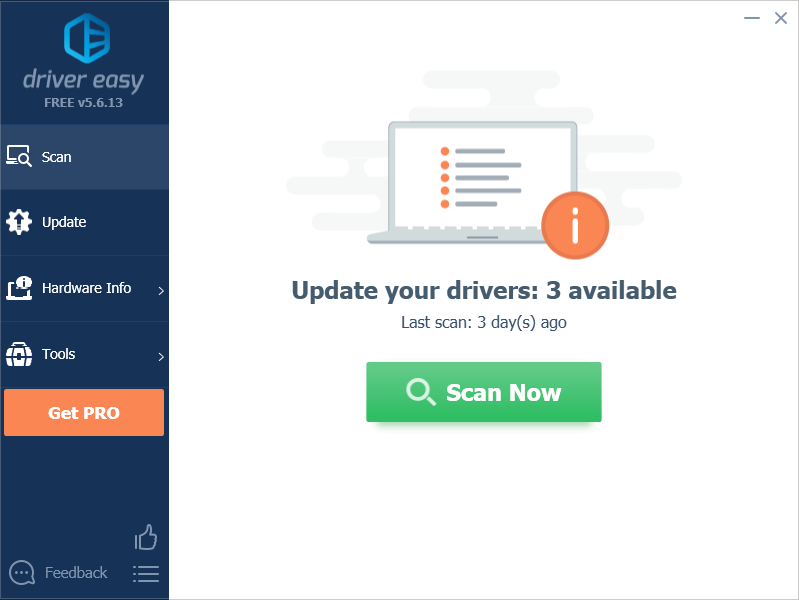
- கிளிக் செய்யவும் புதுப்பிப்பு கொடியிடப்பட்ட வீடியோ அட்டையின் அடுத்த பொத்தானை அவற்றின் இயக்கியின் சரியான பதிப்பை தானாகவே பதிவிறக்கலாம் (இதை நீங்கள் இலவச பதிப்பில் செய்யலாம்), பின்னர் உங்கள் கணினியில் இயக்கி கைமுறையாக நிறுவவும்.
அல்லது கிளிக் செய்க அனைத்தையும் புதுப்பிக்கவும் உங்கள் கணினியில் காணாமல் போன அல்லது காலாவதியான அனைத்து இயக்கிகளின் சரியான பதிப்பை தானாகவே பதிவிறக்கி நிறுவலாம் (இதற்கு இது தேவைப்படுகிறது சார்பு பதிப்பு - நீங்கள் கிளிக் செய்யும் போது மேம்படுத்தும்படி கேட்கப்படுவீர்கள் அனைத்தையும் புதுப்பிக்கவும் , இது 30 நாள் எந்த கேள்வியும் பணம் திரும்ப உத்தரவாதத்துடன் கேட்கப்படவில்லை.)
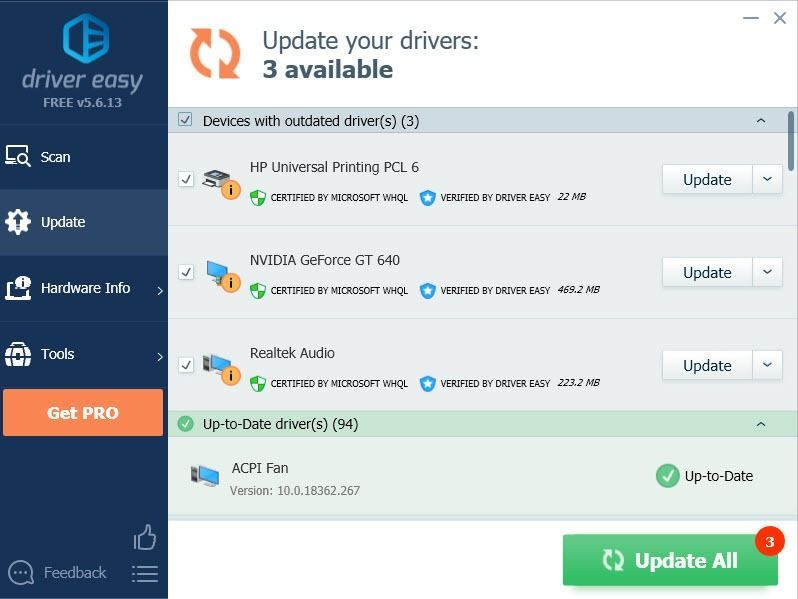
குறிப்பு: டிரைவர் ஈஸி புரோவைப் பயன்படுத்தும்போது ஏதேனும் சிக்கல்கள் ஏற்பட்டால், தயவுசெய்து எங்கள் ஆதரவு குழுவை தொடர்பு கொள்ளவும் support@drivereasy.com . - உங்கள் கணினியை மறுதொடக்கம் செய்து சரிபார்க்கவும் ஸ்டார்கிராப்ட் 2 செயலிழக்கும் சிக்கல் கள் இன்னும் நீடிக்கின்றன.
பிழைத்திருத்தம் 4: ஓவர் க்ளோக்கிங்கை நிறுத்து
உங்கள் வீடியோ அட்டைகளை ஓவர்லாக் செய்வது ஆதரிக்கப்படவில்லை, இதனால் ஏற்படக்கூடும் ஸ்டார் கிராஃப்ட் 2 இல் செயல்திறன் அல்லது செயலிழப்பு சிக்கல்கள் . ஓவர் க்ளோக்கிங்கை செயல்தவிர்க்க, நீங்கள் கணினியின் CMOS மற்றும் பயாஸ் அமைப்புகளை உள்ளிட்டு அனைத்து மாற்றங்களையும் இயல்புநிலைக்கு மாற்ற வேண்டும்.
உங்கள் என்விடியா ஜி.பீ.யை ஓவர் க்ளோக்கிங்கை எளிமையாக முடக்க, நீங்கள் அதை முயற்சி செய்யலாம் பிழைத்திருத்த முறை :
குறிப்பு: இந்த முறை குறிப்பு அல்லாத மாதிரி அட்டைக்கு மட்டுமே பொருந்தும்.
- உங்கள் டெஸ்க்டாப்பில் வலது கிளிக் செய்து தேர்ந்தெடுக்கவும் என்விடியா கண்ட்ரோல் பேனல் .
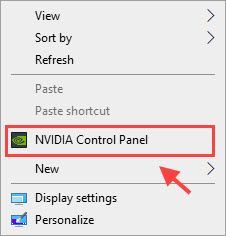
- விரிவாக்கு உதவி மெனு, மற்றும் சரிபார்க்கவும் பிழைத்திருத்த முறை விருப்பம்.
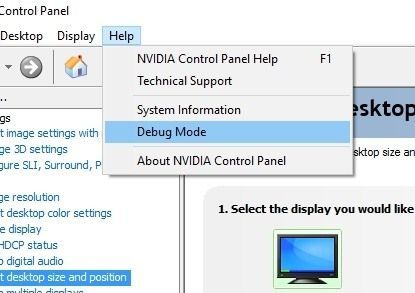
எந்தவொரு தொழிற்சாலை ஓவர்லாக் செய்யப்பட்ட கிராபிக்ஸ் கார்டையும் என்விடியா குறிப்பு கடிகார வேகத்திற்கு குறைக்க இது உதவும். பொதுவாக பேசும் போதிலும், ஓவர் க்ளாக்கிங் விளையாட்டுகள் மற்றும் கிராபிக்ஸ்-தீவிர பயன்பாடுகளில் சிறந்த செயல்திறனை வழங்குகிறது, இது சில நேரங்களில் செயலிழக்கும் சிக்கல்களை ஏற்படுத்தி உங்கள் கிராபிக்ஸ் அட்டையின் ஆயுட்காலம் குறைக்கலாம்.
சரி 5: உங்கள் ஸ்டார்கிராப்ட் 2 விளையாட்டு விருப்பங்களை மீட்டமைக்கவும்
சில நேரங்களில் ஸ்டார்கிராப்ட் 2 உங்கள் கிராபிக்ஸ் இயக்கி மாற்றப்பட்டதிலிருந்து அல்லது அதை அடையாளம் காணத் தவறும். உங்கள் ஸ்டார்கிராப்ட் 2 செயலிழந்த குற்றவாளி என்றால், உங்கள் விளையாட்டு விருப்பங்களை மீட்டமைப்பது எப்போதும் தந்திரத்தை செய்ய முடியும்.
- உங்கள் பனிப்புயல் துவக்கியைத் திறக்கவும்.
- கிளிக் செய்க
 தேர்ந்தெடு விளையாட்டு அமைப்புகள் .
தேர்ந்தெடு விளையாட்டு அமைப்புகள் . - ஸ்டார்கிராப்ட் 2 க்கு கீழே உருட்டி, கிளிக் செய்யவும் விளையாட்டு விருப்பங்களை மீட்டமைக்கவும் .
- கிளிக் செய்க மீட்டமை .
- கிளிக் செய்க முடிந்தது , பின்னர் விளையாட்டை மீண்டும் தொடங்கவும்.
இது விளையாட்டு வீடியோ விருப்பங்களை இயல்புநிலைக்கு மாற்றி, ஏற்றுவதற்கு உங்களை அனுமதிக்கும்.
இது வேலை செய்யவில்லை எனில், இயக்கி அமைப்புகளை குறிப்பிடுவதன் மூலம் இயல்புநிலைக்கு மீட்டமைக்கலாம் வீடியோ இயக்கி அமைப்புகளை மீட்டமைப்பது எப்படி .
சரி 6: உங்கள் வைரஸ் தடுப்பு பயன்பாட்டில் ஸ்டார்கிராப்ட் 2 க்கு விதிவிலக்கு செய்யுங்கள்
உங்களிடம் ஏதேனும் மூன்றாம் தரப்பு வைரஸ் தடுப்பு பயன்பாடு நிறுவப்பட்டிருந்தால், அதை தற்காலிகமாக நிறுவல் நீக்க வேண்டும் அல்லது நீங்கள் முயற்சி செய்யலாம் உங்கள் மூன்றாம் தரப்பு வைரஸ் தடுப்பு பயன்பாட்டிற்கு விதிவிலக்காக ஸ்டார்கிராப்ட் 2 ஐச் சேர்க்கிறது .
இதை எப்படி செய்வது என்று உங்களுக்குத் தெரியாவிட்டால், அறிவுறுத்தல்கள் அல்லது தேடலுக்காக உங்கள் வைரஸ் தடுப்பு ஆவணங்களை அணுகலாம் வைரஸ் தடுப்பு விலக்குகளை எவ்வாறு சேர்ப்பது (உங்கள் வைரஸ் தடுப்பு பயன்பாட்டின் பெயர்) .
பிழைத்திருத்தம் 7: நிர்வாகியாக ஸ்டார்கிராப்ட் 2 ஐ இயக்கவும்
விளையாட்டு கோப்பிற்கு உங்களிடம் குறைந்த அணுகல் இருந்தால் ஸ்டார்கிராப்ட் 2 செயலிழக்கும் சிக்கல்கள் ஏற்படலாம். அதை சரிசெய்ய, நீங்கள் ஸ்டார்கிராப்ட் 2 exe ஐ இயக்கலாம். நிர்வாகியாக நிரந்தரமாக:
- விளையாட்டு கோப்பகத்திற்கு செல்லவும் மற்றும் SC2.exe கோப்பில் வலது கிளிக் செய்யவும்.
- தேர்ந்தெடு பண்புகள் பாப்-அப் மெனுவில்
- செல்லவும் பொருந்தக்கூடிய தன்மை தாவல்.
- சரிபார்க்கவும் இந்த நிரலை நிர்வாகியாக இயக்கவும் பெட்டி.
சரி 8: ஸ்டார்கிராப்ட் 2 க்கான உறவை அமைக்கவும்
பெரும்பாலான பயனர்கள் ஸ்டார்கிராப்ட் 2 அனைத்து CPU கோர்களையும் பயன்படுத்த முடியாது என்று தெரிவித்துள்ளனர். எனவே, இதற்கு சிறந்த பிழைத்திருத்தம் பணி நிர்வாகியிடமிருந்து விளையாட்டுக்கான உறவை அமைப்பதாகும்.
- உங்கள் ஸ்டார்கிராப்ட் 2 ஐத் தொடங்கவும்.
- அச்சகம் Alt + தாவல் விளையாட்டு தொடங்கும் போது விண்டோஸ் 10 டெஸ்க்டாப்பிற்கு மாற உங்கள் விசைப்பலகையில்.
- அச்சகம் Ctrl + Shift + Esc பணி நிர்வாகியைத் திறக்க.
- செல்லவும் விவரங்கள் பணி நிர்வாகி சாளரத்தில் தாவல்.
- வழங்கப்பட்ட பட்டியலில் ஸ்டார்கிராப்ட் 2 செயல்முறையைப் பாருங்கள், பின்னர் அதை வலது கிளிக் செய்து தேர்ந்தெடுக்கவும் உறவை அமைக்கவும் .
- புதிய சாளரத்தில், CPU களில் ஒன்றை தேர்வுநீக்கு.
- கிளிக் செய்க சரி பின்னர் உங்கள் விளையாட்டுக்குச் செல்லவும்.
இந்த தற்காலிக முறை உங்களுக்காக வேலை செய்தால், ஒவ்வொரு முறையும் உங்கள் விளையாட்டைத் தொடங்கும்போது இந்த படிகளை மீண்டும் செய்ய வேண்டும்.
சரி 9: சாளர பயன்முறையில் ஸ்டார்கிராப்ட் 2 ஐ இயக்கவும்
முழுத்திரை பயன்முறையிலிருந்து சாளர பயன்முறைக்கு மாறுவது சில நேரங்களில் பல விளையாட்டாளர்களுக்கு வேலை செய்யும்.
- பனிப்புயல் பயன்பாட்டைத் திறக்கவும்
- ஸ்டார்கிராப்ட் 2 தாவலைத் தேர்ந்தெடுத்து தேர்ந்தெடுக்கவும் விருப்பங்கள் பிறகு விளையாட்டு அமைப்புகள் .
- கிளிக் செய்க SC2 க்கான கூடுதல் கட்டளை வரி வாதங்கள் .
- வகை -டிஸ்ப்ளேமோட் 0
ஸ்டார்கிராப்ட் 2 செயலிழப்பு சிக்கல் சாளர பயன்முறையில் தொடர்ந்தால், கீழே உள்ள அடுத்த பிழைத்திருத்தத்தை முயற்சிக்கவும்.
சரி 10: சுத்தமான துவக்கத்தை செய்யவும்
உங்கள் ஸ்டார்கிராப்ட் 2 உடன் முரண்படும் பிற பின்னணி மென்பொருள் அல்லது சேவைகள் இருக்கலாம். இது உங்கள் ஸ்டார்கிராப்ட் 2 செயலிழந்த சிக்கலின் குற்றவாளி என்பதைப் பார்க்க, சிக்கலான மென்பொருளைக் கண்டுபிடிக்க நீங்கள் ஒரு சுத்தமான துவக்கத்தை செய்ய வேண்டும்.
- அழுத்தவும் விண்டோஸ் லோகோ விசை மற்றும் ஆர் திறக்க அதே நேரத்தில் ஓடு பெட்டி.
- வகை msconfig அழுத்தவும் உள்ளிடவும் திறக்க கணினி கட்டமைப்பு .
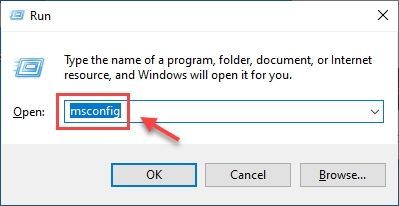
- கிளிக் செய்யவும் சேவைகள் புதிய சாளரத்தில் தாவல் மற்றும் சரிபார்க்கவும் எல்லா மைக்ரோசாஃப்ட் சேவைகளையும் மறைக்கவும் பெட்டி, பின்னர் கிளிக் செய்யவும் அனைத்தையும் முடக்கு .
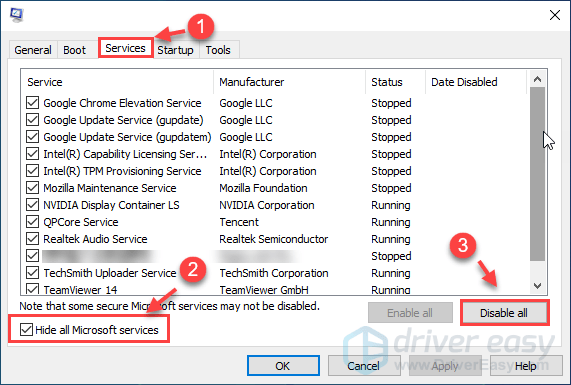
- என்பதைத் தேர்ந்தெடுக்கவும் தொடக்க தாவல் மற்றும் கிளிக் செய்யவும் பணி நிர்வாகியைத் திறக்கவும் .
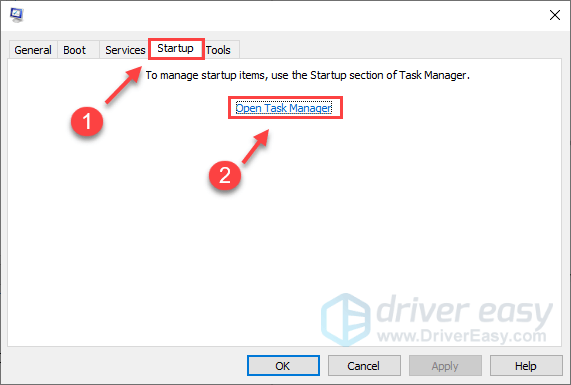
- கீழ் தொடக்க தாவல், தேர்ந்தெடுக்கவும் ஒவ்வொன்றும் தொடக்க உருப்படி பின்னர் கிளிக் செய்யவும் முடக்கு .
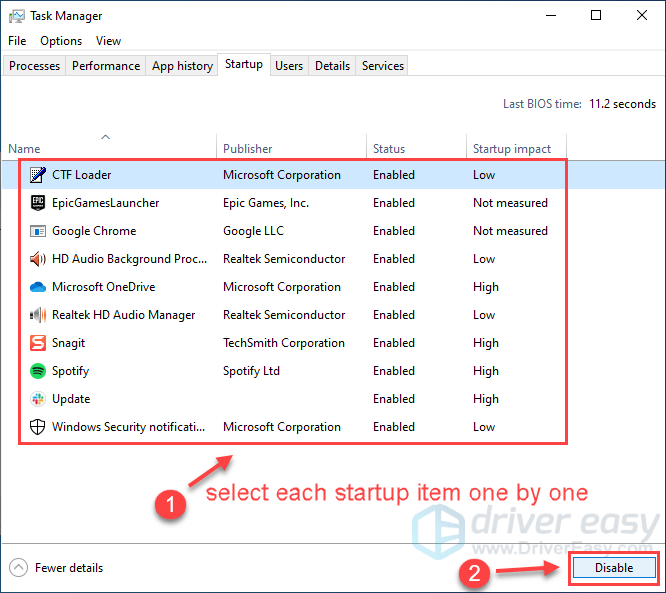
- திரும்பிச் செல்லுங்கள் கணினி கட்டமைப்பு , பின்னர் கிளிக் செய்க சரி .
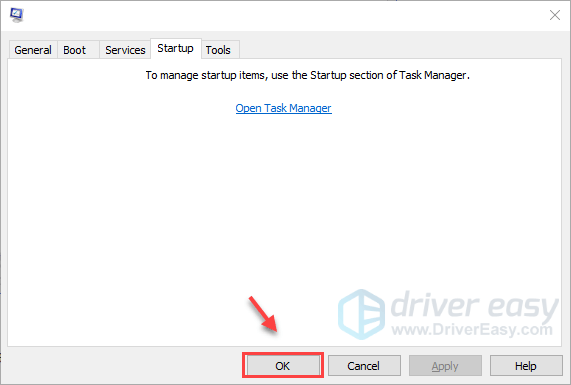
- உங்கள் கணினியை மறுதொடக்கம் செய்து, விளையாட்டு சாதாரணமாக தொடங்க முடியுமா என்பதைப் பார்க்க ஸ்டார்கிராப்ட் 2 ஐத் தொடங்கவும்.
அங்கே உங்களிடம் உள்ளது - ஸ்டார்கிராப்ட் 2 செயலிழக்கும் சிக்கலை தீர்க்க 10 வழிகள். பிழைத்திருத்தங்கள் ஏதேனும் உங்களுக்காக வேலை செய்ததா? கீழே உள்ள பிற பயனர்களுடன் உங்கள் அனுபவத்தைப் பகிர்ந்து கொள்ளலாம்!
 விளையாட்டின் தலைப்புக்கு கீழே மற்றும் தேர்ந்தெடுக்கவும் ஸ்கேன் மற்றும் பழுது .
விளையாட்டின் தலைப்புக்கு கீழே மற்றும் தேர்ந்தெடுக்கவும் ஸ்கேன் மற்றும் பழுது .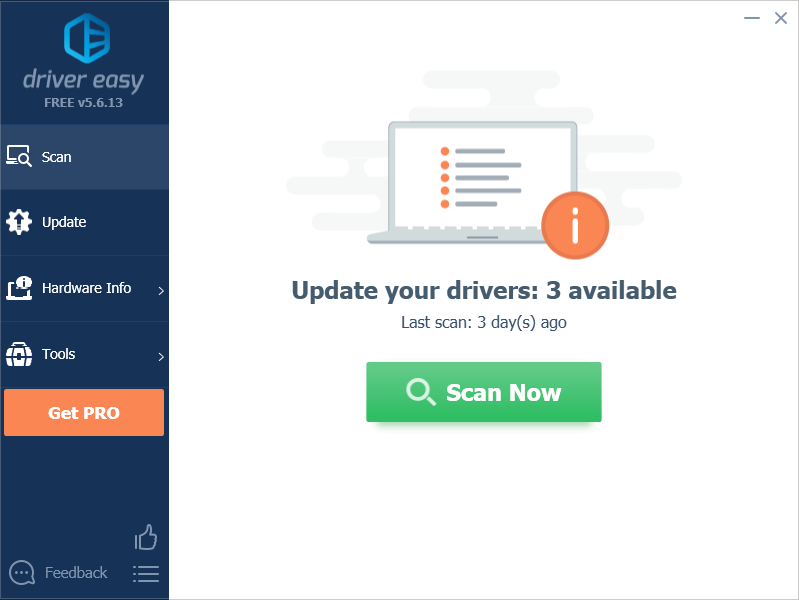
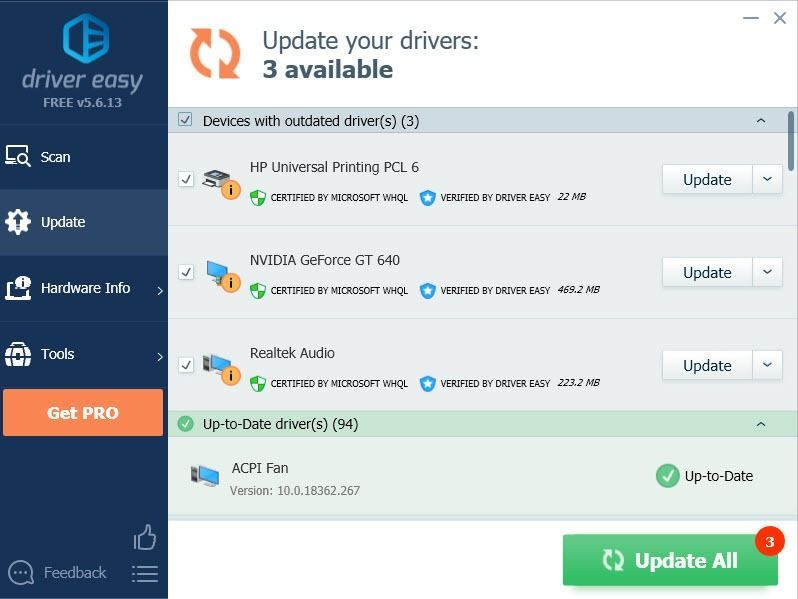
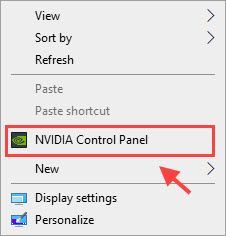
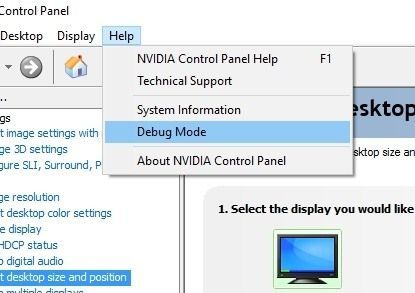
 தேர்ந்தெடு விளையாட்டு அமைப்புகள் .
தேர்ந்தெடு விளையாட்டு அமைப்புகள் .